当电脑无法正常关机时,相信大家都会直接按电源再者是热键进行操作关机,但是这毕竟不是关机的正确方法,对电脑主机会造成很大的损害,那么该如何解决电脑无法正常关机这个问题呢?下面小编就来给大家详细的介绍一下电脑无法正常关机的解决方法。
相信经常使用电脑的朋友,都有遇到过这样子的一个问题,那便是电脑无法正常关机,这的确是件让会人感到很不爽的事情。所以今天小编就来和大家一起探讨一下电脑无法正常关机的方法。
1,在win7系统桌面左下角点击开始菜单,弹出菜单栏,在里面找到“运行”选项,并单击它。
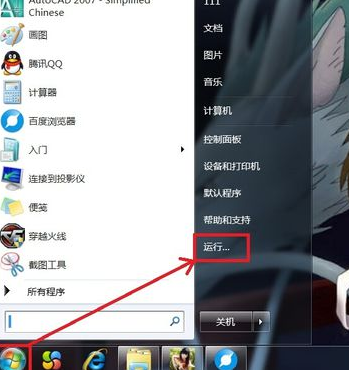
win7电脑图解1
2,在弹出的运行对话框中输入“gpedit.msc”,然后单击“确定”。

电脑无法正常关机电脑图解2
3,弹出“本地组策略编辑器”页面,在该页面的右边双击“计算机配置”。

电脑电脑图解3
4,页面跳转,选择“管理模板”并双击它,如下图所示。

win7电脑图解4
5,页面跳转,双击“系统”选项。

电脑电脑图解5
6,在该页面中找到“关机选项”,并双击它。

电脑电脑图解6
7,双击“关闭会阻止或取消关机的应用程序的自动终止功能”

电脑无法正常关机电脑图解7
8,弹出的对话框中,选中“已启用”,然后单击确定就可以了。这样当再遇到未关闭程序时,Windows 7系统将自动终止,这样可以让关机更快。

电脑电脑图解8
以上就是解决电脑无法正常关机的方法啦,不知道你们学会了吗?
Copyright ©2018-2023 www.958358.com 粤ICP备19111771号-7